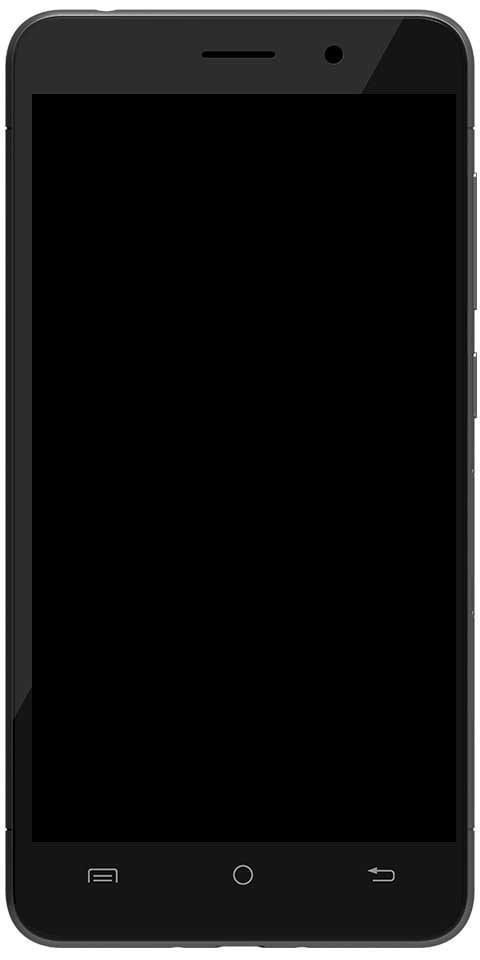Cómo calcular la varianza en Excel

Explorar temas de publicaciones
- Introducción
- Cómo calcular la varianza en Excel (muestra de población)
- Cómo calcular la varianza en Excel (toda la población)
- Cómo calcular la varianza en Excel a partir de la media
- Conclusión
- Otras guías útiles
- Recursos y referencias adicionales
Introducción
La varianza mide la dispersión entre números en un conjunto de datos. Puede calcular la varianza en Excel utilizando VAR, VAR.S, VARP o VAR.P.
Esta guía le mostrará cómo calcular la varianza de la muestra en Excel usando el VAR.S. La guía también cubre el cálculo de la varianza de un conjunto de datos completo usando VAR.P.
En la última sección de la guía, muestro cómo calcular la varianza en Excel a partir de Significar .
VAR.S y VAR.P son las versiones más recientes de las funciones VAR y VARP. Para este tutorial, las funciones VAR.S y VAR.P se utilizan en la demostración.
Cómo calcular la varianza en Excel (muestra de población)
La imagen debajo de la columna A contiene un registro.

Para calcular la varianza en Excel usando los datos de muestra que se muestran arriba, use la función VAR.S.
La sintaxis de la función VAR.S es
|_+_|
Numero 1 (requerido) - representa el primer número en una muestra de una población
Número 2 (opcional) - representa un número entre 2 y 254 en una muestra de una población
Notas importantes
descargar youtube sin software
- Utilice la función VAR.S cuando su conjunto de datos represente una muestra de la población. Si sus datos representan a toda la población, use VAR.P para calcular su varianza.
- Numero 1 , Número 2 etc. pueden ser números o nombres, matrices o referencias que contienen números.
- Si la entrada de VAR.S es una matriz o referencia, solo se cuentan los números de esa matriz o referencia.
- Para incluir valores lógicos y representaciones textuales de números en una referencia a su cálculo, utilice la función VARA.
- VAR.S utiliza la siguiente fórmula:

de Microsoft.com
En la fórmula anterior X es el Significar la muestra. Del Significar se calcula con PROMEDIO(número1,número2,...). norte es el tamaño de la muestra.
Más adelante en esta guía, usaré la fórmula del n.° 5 anterior para calcular la varianza. Significar .Utilizando los datos que se muestran en la imagen anterior, utilice la siguiente fórmula para calcular la varianza:
|_+_|Aquí está el resultado en Excel
solución fallida de la cámara samsung

Cómo calcular la varianza en Excel (toda la población)
En la última sección, mostré cómo calcular la varianza utilizando una muestra de un conjunto de datos. Si desea utilizar toda la población, debe utilizar la función VAR.P.
La sintaxis de VAR.P es similar a VAR.S.
Para calcular la varianza de toda la población que se muestra en la imagen anterior, utiliza esta fórmula:
|_+_|El resultado se muestra a continuación:

Como puede ver en el resultado, el resultado difiere del resultado de la función VAR.S.
Cómo calcular la varianza en Excel Significar
Hasta ahora he mostrado cómo calcular la varianza en Excel usando las funciones VAR.S y VAR.P.
En esta sección, mostraré cómo calcular la varianza en Excel usando Significar una población de muestra.
En esta demostración se hace referencia a la hoja de trabajo de la siguiente imagen.

Los siguientes pasos muestran cómo usar la siguiente fórmula para calcular la varianza:

Aquí están los pasos:
- calcula eso Significar (promedio) de la muestra según la fórmula:
El resultado se muestra en la celda C13 (ver captura de pantalla arriba).
viendo juegos de la nfl en kodi
- A continuación, calcule la dispersión de cada muestra a partir de la suya. Significar . Para hacer esto, reste todos los datos de la muestra de la Significar . Los resultados están en las celdas B2 a B11.

- Entonces eleva al cuadrado la dispersión de la Significar . Las celdas C2 a C11 contienen los valores al cuadrado.
- Luego, suma los valores al cuadrado. El resultado de la suma es 6788.4. Ver celda C14.
- El siguiente paso es contar la muestra total y restarle 1. Aquí está la fórmula utilizada (C15).
- Finalmente, para calcular la varianza, divida C14 por C15. La formula esta en la celda C16
El resultado es 754.2667. Obtuvimos el mismo valor usando la función VAR.S.
Esta última sección será útil para estudiantes universitarios. Si calcula la variación pero necesita ver los pasos, utilice los pasos de esta sección.Conclusión
El cálculo de la desviación con Excel es muy fácil. En esta guía, he mostrado diferentes formas de calcular la varianza en Excel.
En la última sección vio cómo realizar un cálculo de desviación de la Significar una muestra. Use esto cuando necesite mostrar pasos para calcular la varianza.
Espero que hayas encontrado útil esta S-Zone.
Si tiene alguna pregunta o comentario, utilice el formulario Deja una respuesta en la parte inferior de esta página.
Otras guías útiles
- Cómo calcular la desviación estándar en Excel
- Contar en Excel: Cómo contar en Excel con ejemplos